Revit结构标高与建筑标高的转换方法:Revit如何根据“建筑标高”生成“结构标高”
1.协作-复制/监视-使用当前项目
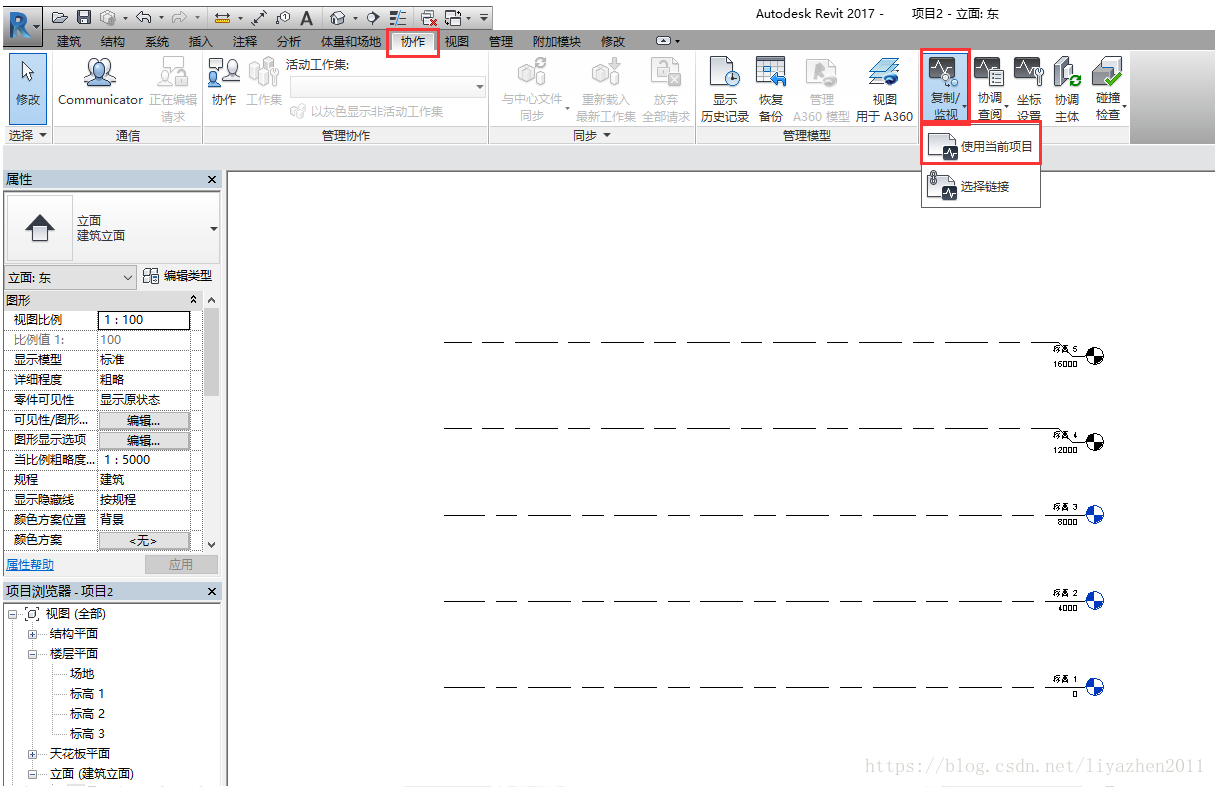
2.选项-标高-标高偏移设为-100,为标高名称添加前缀设为S-
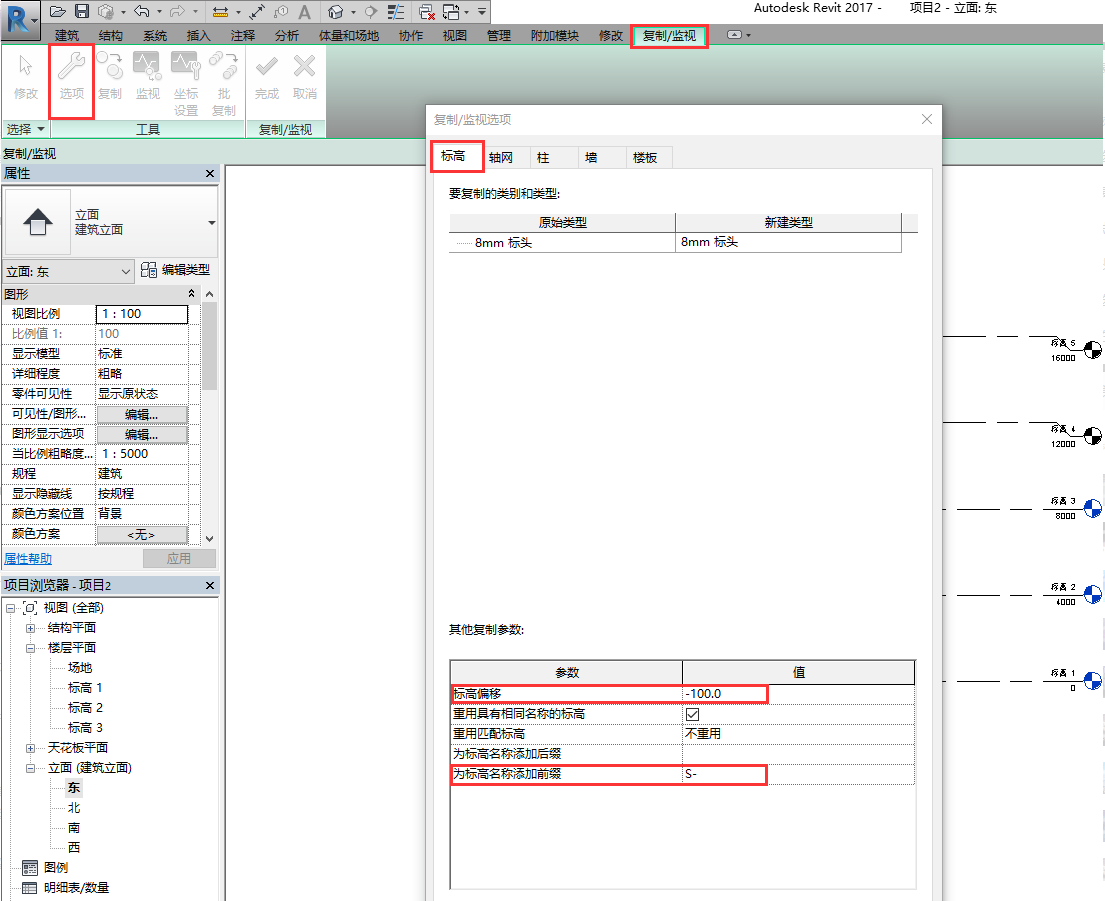
3.复制-点选"多个"-选择需要复制的标高-点击“完成”
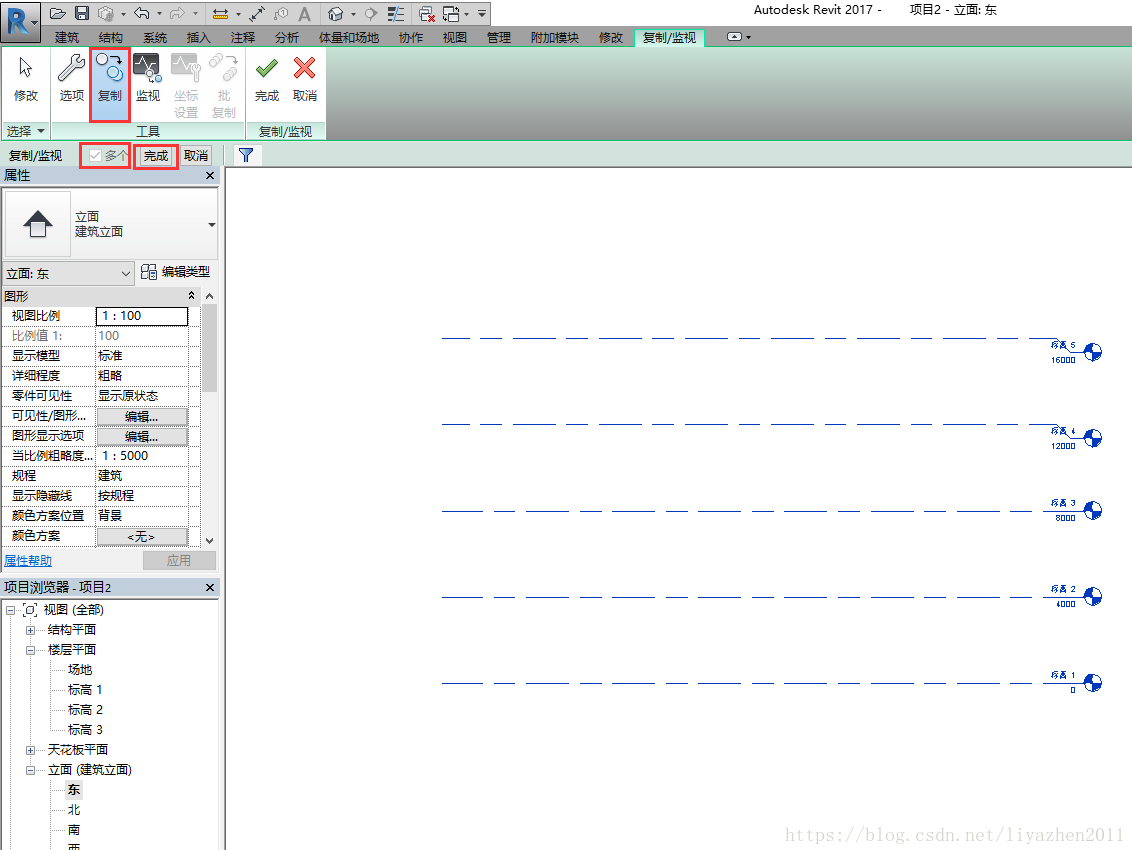
4.点击“完成”,生成结果标高如下。
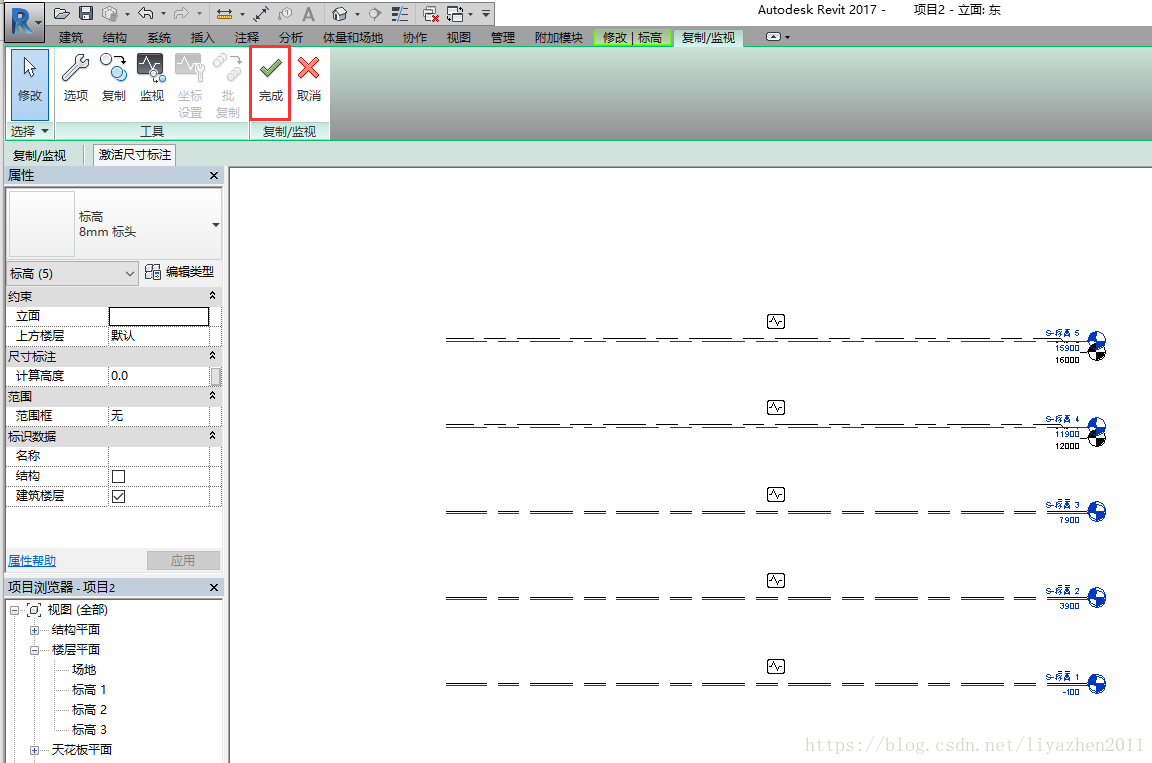
5.视图-平面视图-结构平面
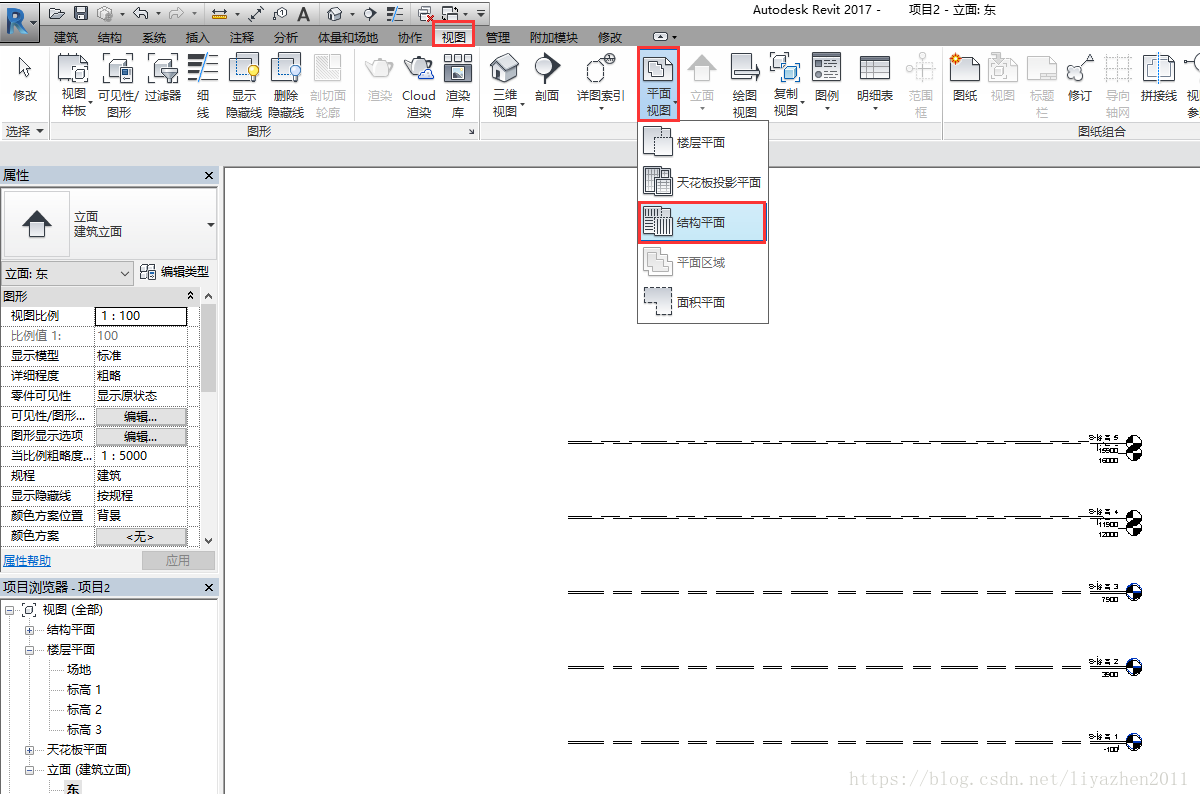
6.选中生成的结构标高-点击“确定”
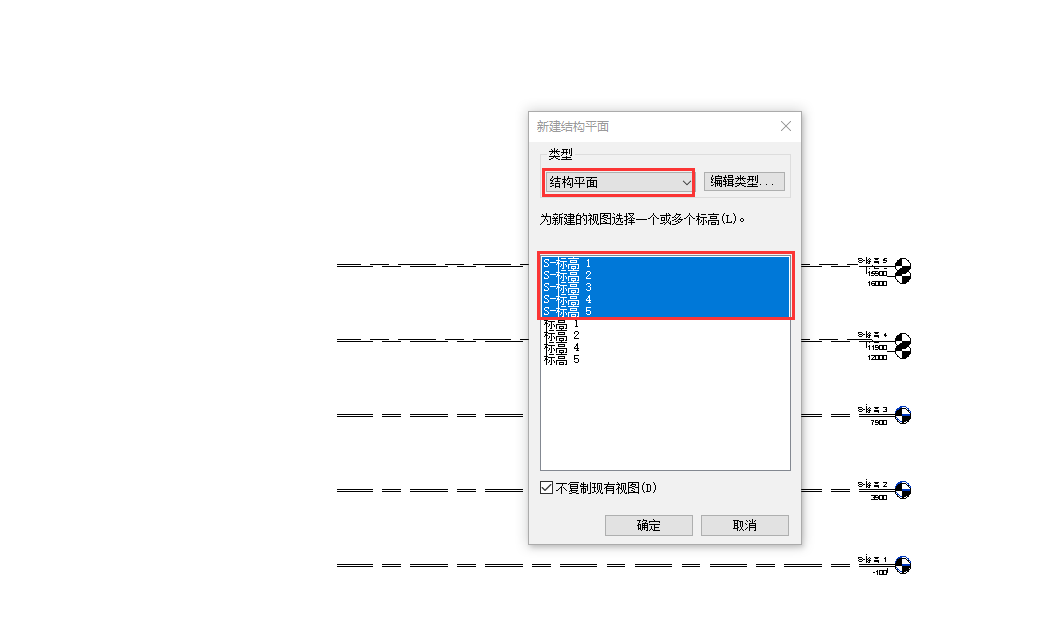
7.在项目浏览器中就可以看到结构平面了。
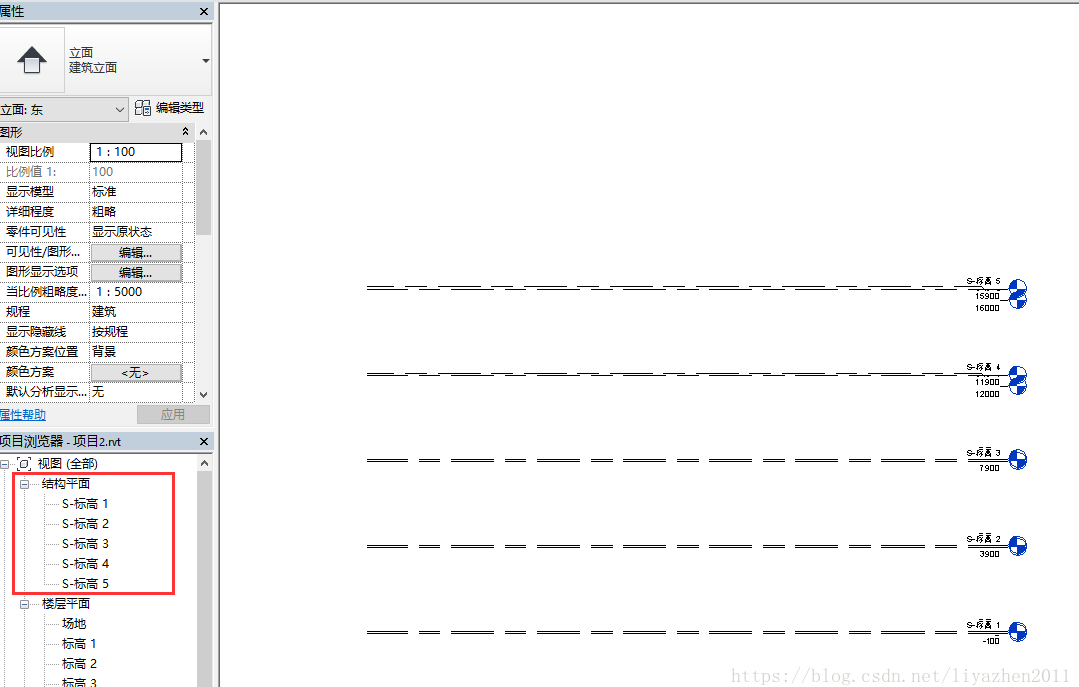
Revit中文网作为国内知名BIM软件培训交流平台,几十万Revit软件爱好者和你一起学习Revit,不仅仅为广大用户提供相关BIM软件下载与相关行业资讯,同时也有部分网络培训与在线培训,欢迎广大用户咨询。
网校包含各类BIM课程320余套,各类学习资源270余种,是目前国内BIM类网校中课程最有深度、涵盖性最广、资源最为齐全的网校。网校课程包含Revit、Dynamo、Lumion、Navisworks、Civil 3D等几十种BIM相关软件的教学课程,专业涵盖土建、机电、装饰、市政、后期、开发等多个领域。
需要更多BIM考试教程或BIM视频教程,可以咨询客服获得更多免费Revit教学视频。
BIM技术是未来的趋势,学习、了解掌握更多BIM前言技术是大势所趋,欢迎更多BIMer加入BIM中文网大家庭(http://www.wanbim.com),一起共同探讨学习BIM技术,了解BIM应用!
相关培训